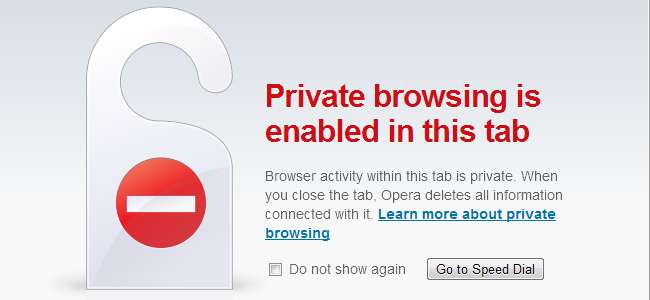
Opera, tüm popüler web tarayıcıları gibi, rahatlık için gizliliği feda eden özellikler içerir. Opera, ziyaret ettiğiniz her web sitesini sunucularına gönderen bazı özellikler içerir, ancak aynı zamanda mükemmel, ayrıntılı tanımlama bilgileri denetimi sunar.
Opera'daki dikkate değer bir eksiklik, Firefox, Internet Explorer ve Safari'de bulunan "takip etme" özelliğidir. Opera’nın savunmasında, çoğu web sitesi izleme isteğini görmezden gelir ve yine de sizi izler.
Opera Turbo
Opera’nın mobil tarayıcılarının bir özelliği olan Opera Turbo, yavaş bağlantılarda gezinmenizi hızlandırmak için Opera’nın proxy sunucularını kullanır. Proxy sunucuları, siz onları almadan önce web sayfalarını sıkıştırarak indirme süresinden tasarruf etmenizi sağlar. Bankanıza ve diğer güvenli sitelere şifrelenmiş bağlantıların proxy'si yoktur.
Bu, daha yavaş bağlantılarda çok yardımcı olabilir, ancak hızlı bağlantılarda gereksizdir. Tarama etkinliğinizin Opera sunucularından geçmesini önlemek için Opera Turbo'yu devre dışı bırakabilirsiniz.
İlk olarak, Opera menüsünde Ayarlar altında Opera'nın Tercihler penceresini açın.
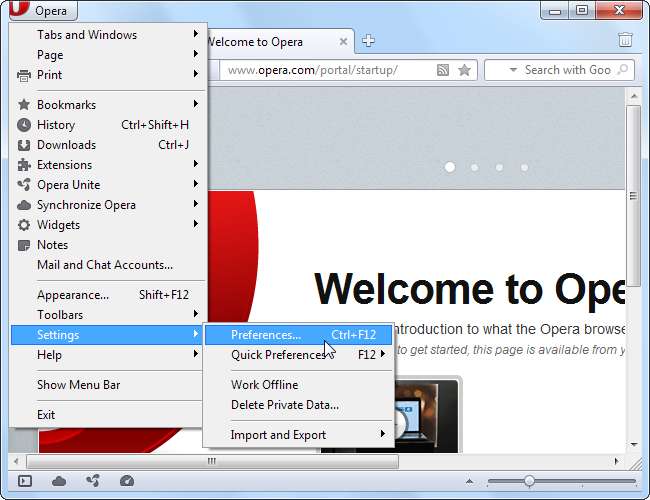
Web sayfaları sekmesine tıkladığınızda, pencerenin üst tarafında Opera Turbo ayarlarını göreceksiniz.
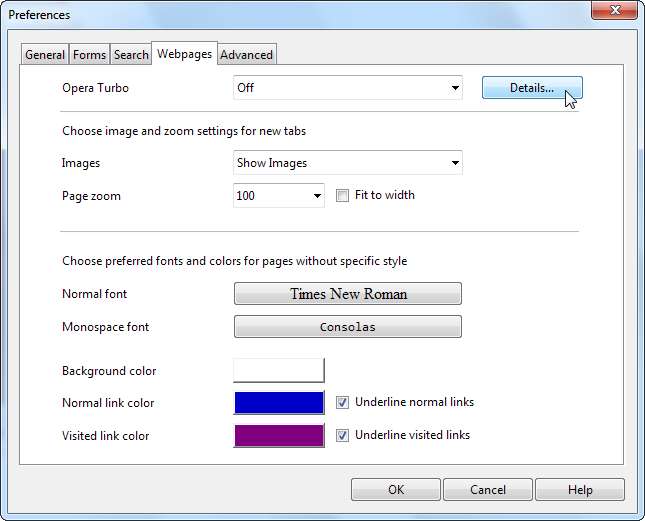
Açılır menüden Kapalı'yı seçebilir veya daha fazla bilgi görmek için Ayrıntılar'ı tıklayabilirsiniz.
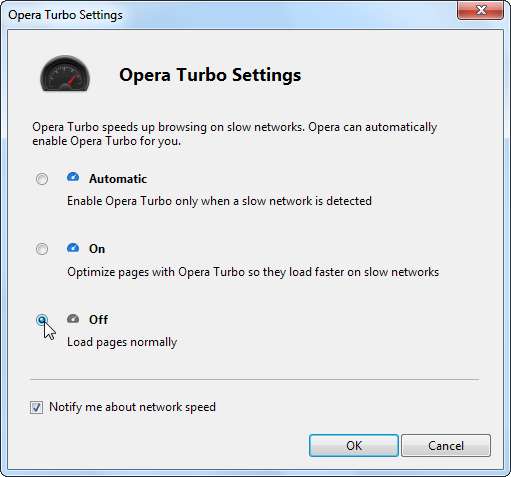
Arama Önerileri
Diğer tarayıcılar gibi, Opera da arama kutusuna yazdığınız her tuş vuruşunu varsayılan arama motorunuza gönderir. Arama motoru, yazdıklarınıza göre önerilerle yanıt verir.
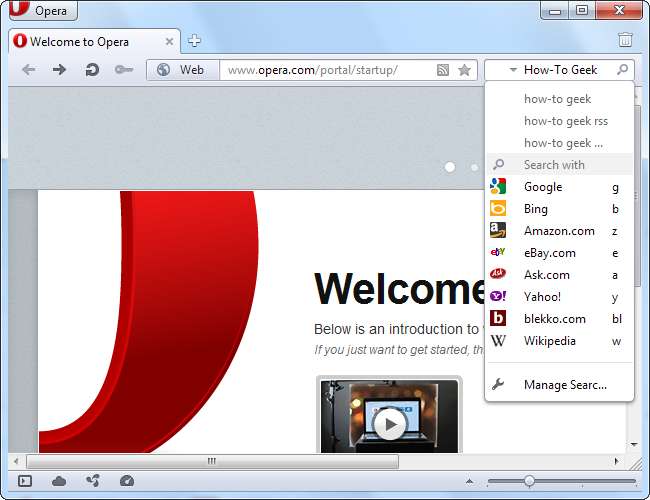
Bu, yalnızca arama kutusuna yazdığınız sorguları iletir - muhtemelen yine de varsayılan arama motorunuza göndereceksiniz - ancak Ara sekmesindeki Arama Önerilerini Etkinleştir onay kutusunun işaretini kaldırarak bu özelliği devre dışı bırakabilirsiniz.
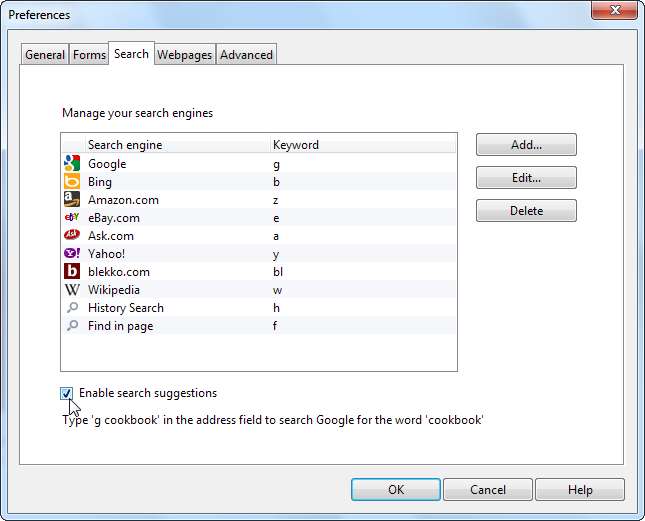
Kurabiye
Çerezler genellikle sizi çevrimiçi olarak izlemek için reklamcılar tarafından kullanılır, ancak web siteleri aynı zamanda oturum açma durumunuzu ve web sitesi tercihlerinizi kaydetmek gibi meşru amaçlar için çerezler kullanır.
Çerez ayarlarınızı görüntülemek için Advanced sekmesine tıklayın ve kenar çubuğunda Cookies seçeneğine tıklayın. Reklamverenler tarafından sıklıkla kullanılan üçüncü taraf tanımlama bilgilerini reddetmek için "Yalnızca Ziyaret Ettiğim Siteden Gelen Tanımlama Bilgilerini Kabul Et" seçeneğini seçin. Bu seçeneği seçerseniz çoğu web sitesi düzgün çalışacaktır, ancak bir sorunla karşılaşırsanız bunu tekrar "Çerezleri Kabul Et" olarak değiştirebilirsiniz.
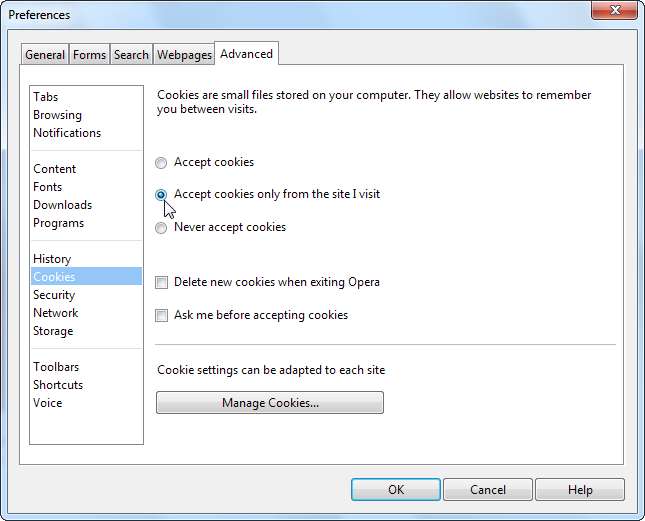
"Opera'dan Çıkarken Yeni Tanımlama Bilgilerini Sil" onay kutusu, web sitelerinin düzgün çalışması için tanımlama bilgilerini etkin tutmanıza izin verir, ancak izlenememeniz için Opera'dan her çıktığınızda bunları atar. Olumsuz yanı, tarayıcı oturumları arasında bu çerezleri kaydetmek için Çerezleri Yönet iletişim kutusunu kullanmadığınız sürece, Opera'yı açtığınızda kullandığınız her web sitesinde tekrar oturum açmanız gerekecek olmasıdır.
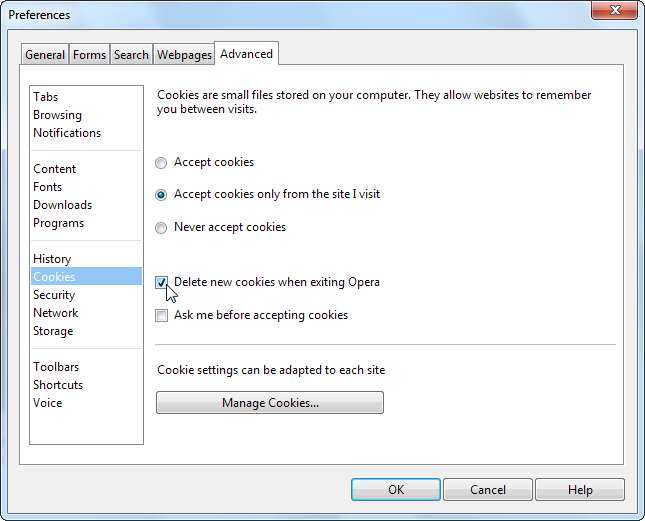
Bu seçeneği etkinleştirmek istiyorsanız, Tanımlama Bilgilerini Yönet'e tıklamanız ve ihtiyacınız olmayan tanımlama bilgilerini de temizlemeniz gerekir. Zaten burada bulunan çerezler korunacaktır, böylece Nasıl Yapılır Geek'te oturumunuz açık kalmak istiyorsanız, Nasıl Yapılır Geek çerezlerinizi kaydedebilirsiniz.
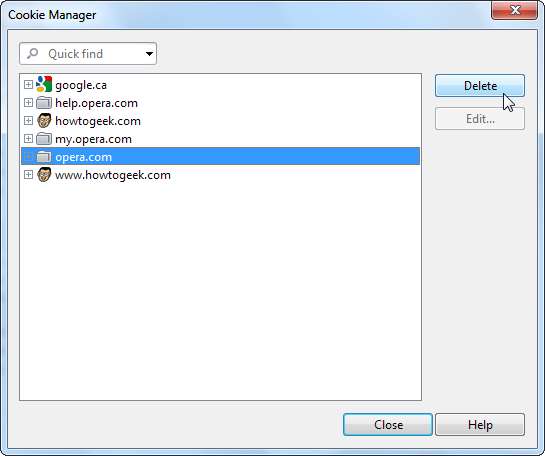
Dolandırıcılık ve Kötü Amaçlı Yazılım Koruması
Opera’nın varsayılan olarak etkinleştirilen Sahtekarlık ve Kötü Amaçlı Yazılım Koruması özelliği, sahte bir web sitesine veya kötü amaçlı yazılım içeren bir web sitesine eriştiğinizde bir uyarı mesajı görüntüleyerek çevrimiçi olarak korunmanıza yardımcı olur.
Opera, bu özelliği sağlamak için ziyaret ettiğiniz her web sitesinin alan adını Opera'nın sunucularına gönderir. Opera, bu verilerin anatomikleştirildiğini ve sizi izlemek için kullanmadıklarını vaat ediyor. Diğer popüler web tarayıcıları, ziyaret ettiğiniz çoğu web sitesini kötü bilinen web sitelerinin yerel listesiyle karşılaştırır, bu nedenle Opera'nın mimarisi gizlilik için ideal değildir.
Bu özellik sizi korumaya yardımcı olur, ancak Opera'nın bu bilgileri aktarmasından rahatsızsanız devre dışı bırakabilirsiniz. Güvenlik bölmesindeki "Dolandırıcılık ve Kötü Amaçlı Yazılım Korumasını Etkinleştir" onay kutusunun işaretini kaldırmanız yeterlidir.
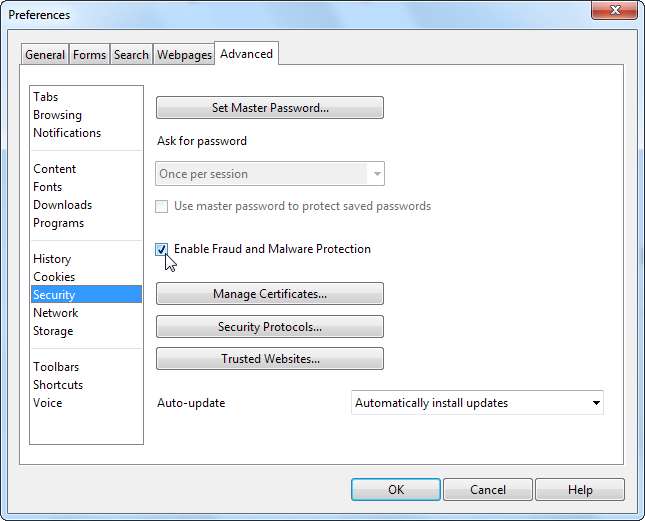
Özel Tarama
Opera'nın özel tarama özelliği, Opera'nın tarama geçmişinizi, çerezlerinizi ve diğer özel bilgilerinizi yerel olarak kaydetmesini engeller. Opera menüsünü tıklayıp Sekmeler ve Pencereler'e gidip Yeni Özel Sekme'yi seçerek özel göz atma modunda bir sekme açabilirsiniz. Ne yazık ki, Opera'yı bu modda her zaman sekmeleri açacak şekilde ayarlayamazsınız.
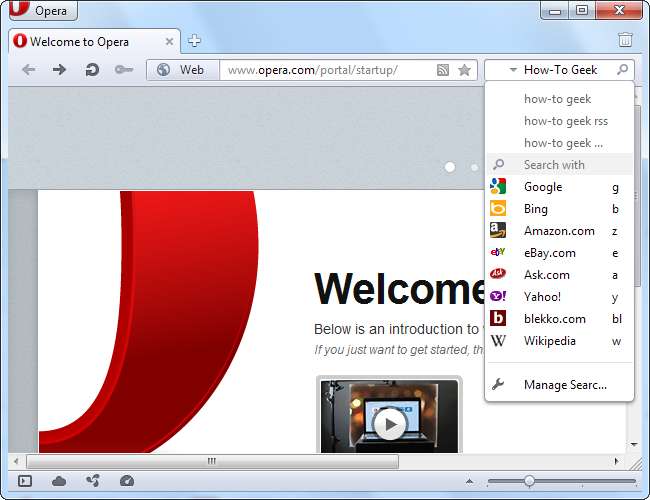
Opera'nın tarayıcı senkronizasyon özelliği olan Opera Link'i merak mı ediyorsunuz? Opera Link, tarayıcı verilerinizi Opera'nın sunucularına gönderilmeden önce şifrenizle şifreler, böylece Opera verileri inceleyemez.







